Not
Bu sayfaya erişim yetkilendirme gerektiriyor. Oturum açmayı veya dizinleri değiştirmeyi deneyebilirsiniz.
Bu sayfaya erişim yetkilendirme gerektiriyor. Dizinleri değiştirmeyi deneyebilirsiniz.
Azure DevOps Server 2022 | Azure DevOps Server 2020 | Azure DevOps Server 2019
Yönetim konsolunu kullanarak Azure DevOps şirket içi dağıtımınızın çeşitli yönlerini yapılandırabilir ve yönetebilirsiniz. Örneğin, proje portallarını barındırmak için bir sunucu ekleyebilir, proje koleksiyonları oluşturup değiştirebilir ve daha önce Visual Studio Team Foundation Server (TFS) adlı Azure DevOps Server için kullanılan hizmet hesabını değiştirebilirsiniz.
Bir sunucuya aşağıdaki bileşenlerden birini veya daha fazlasını yüklediğinizde Azure DevOps Server Yönetim Konsolu yüklenir:
- Azure DevOps Server için uygulama katmanı
- Team Foundation Derlemesi
- Visual Studio Lab Yönetimi
Önkoşullar
- Konsolu açmak istediğiniz sunucuda yerel Yöneticiler grubunun üyesi olmanız ve Azure DevOps Server Administrators grubunun bir üyesi veya Server-Level Bilgilerini Düzenleizninizin İzin Ver olarak ayarlanması gerekir. Bkz. Şirket içi Azure DevOps'a sunucu düzeyinde yöneticiler ekleme.
- Tüm bileşenleriniz tek bir sunucuda yüklüyse, yönetim konsolu dağıtımınızdaki tüm bileşenler için yönetim düğümleri sağlar. Ancak dağıtımınız birden çok sunucu kullanıyorsa, yönetmek istediğiniz bileşeni çalıştıran sunucuda konsolu açmanız gerekir.
Başlat menüsünden aç
Bir veya daha fazla Azure DevOps bileşeni çalıştıran bir sunucudaki Windows Başlat menüsünden yönetim konsolunu açmak için Azure DevOps Server Yönetim Konsolu'nu girin ve seçin. Windows'un eski sürümlerinde Tüm Programlar'ı, ardından Microsoft Team Foundation Server'ı ve ardından Team Foundation Server Yönetim Konsolu'nu seçmeniz gerekebilir.
Uyarı
Konsol bir menü seçeneği olarak görünmüyorsa, konsolunu açma izniniz olmayabilir. Komut isteminde açmayı deneyebilirsiniz, ancak yönetim konsolunun işlevlerinden bazılarına veya tümüne erişemeyebilirsiniz.
Yönetim konsolu açılır. Konsolun düğümleri boyunca tüm bilgilerin doldurulmasını kısa bir süre beklemeniz gerekebilir.
Komut isteminden aç
Tavsiye
Konsolun gösterdiği bilgilerin bir kısmını veya tümünü görüntülemek veya değiştirmek için gerekli tüm izinleriniz olmasa bile, yönetim konsolunu bir komut isteminde açabilirsiniz.
Bir veya daha fazla Azure DevOps bileşeni çalıştıran bir sunucuda yönetici olarak çalışan bir Komut İstemi penceresi açın ve dizinleri Team Foundation Server için araçlar dizinine değiştirin.
Varsayılan olarak, araçlar dizini içinde
Drive:\Program Files\Azure DevOps Server <version>\Toolsbulunur.Örneğin, Azure DevOps Server 2019 için dizin şöyledir:
Drive:\Program Files\Azure DevOps Server 2019\ToolsTFSMgmt.exe yazın ve ENTER tuşuna basın.
Yönetim konsolu açılır. Yönetim konsolundaki düğümler üzerinden tüm bilgilerin aktarılmasını kısa bir süre beklemeniz gerekebilir.
Sunucunuzda yüklü güncelleştirmeleri görüntüleme
Hangi güncelleştirmelerin yüklendiğini belirlemek için yönetim konsolunu açabilir veya belirli bir dosyanın sürüm numarasını görüntüleyebilirsiniz.
Yönetim konsolunu açın, Uygulama Katmanı'nı seçin ve uygulama katmanı ile veri katmanı için listelenen sürüm numaralarını gözden geçirin.
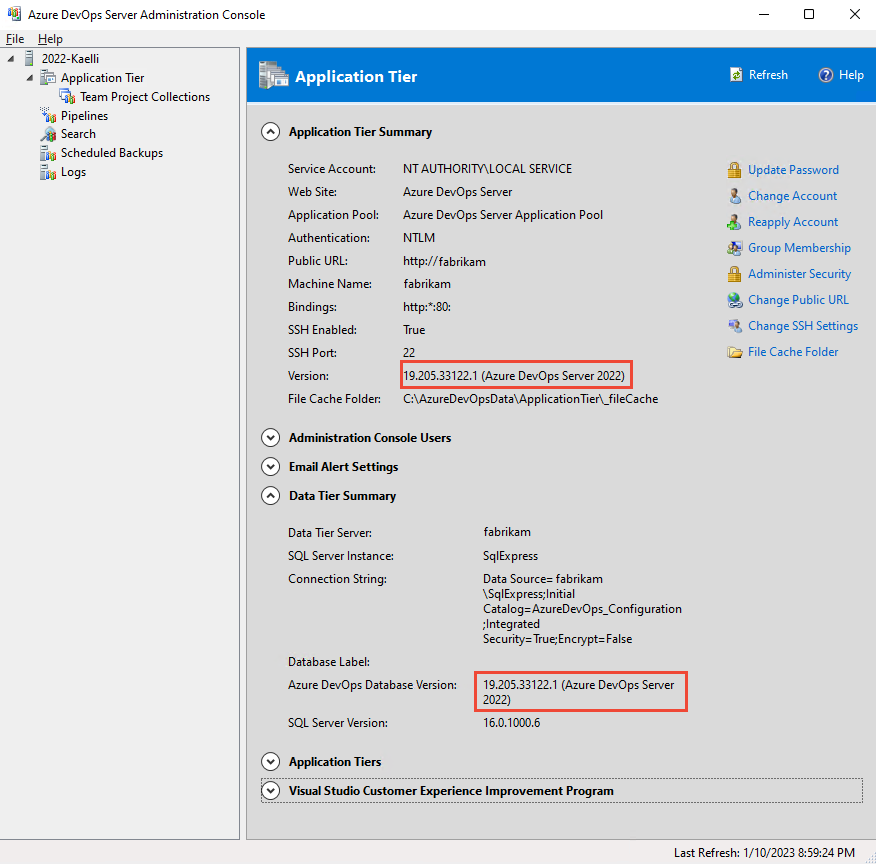
Yazılımın ne zaman yüklendiğini öğrenmek için Yüklü Güncelleştirmeler'i seçin.
Yönetim konsolu tarafından sağlanmıyorsa, örneğin Azure DevOps yükseltmesi sırasında Microsoft.TeamFoundation.Admin.dll dosyasının dosya sürüm numarasını görüntüleyebilirsiniz.
- Windows Gezgini'ni (veya Dosya Gezgini'ni) açın ve
Drive:\Program Files\Azure DevOps Server 2019\Toolskonumuna gidin.
Microsoft.TeamFoundation.Admin.dlliçin alt menüyü genişletin ve özellikler'i seçin.
Ayrıntılar sekmesini seçin ve Dosya Sürümü altındaki bilgileri gözden geçirin.
Genel URL'yi görüntüleme veya değiştirme
Genel URL'yi değiştirmeden önce şirket içi Azure DevOps için Web sitesi ayarlarını ve güvenliğini gözden geçirin.
Önemli
Genel URL'yi değiştirmek son kullanıcılarınızı etkiler. HTTP'den HTTPS bağlamalarına dönüştürmenizi öneririz; ancak bunu yaparken Visual Studio istemci bağlantılarının yeniden kurulması gerekecek ve eski yer işaretleri artık çalışmayacaktır. Önemli kesintileri önlemek için bu sıralamadaki değişiklikleri kullanıcılarınızla koordine edin.
Azure DevOps Yönetim Konsolu>Uygulama Katmanı düğümünden. Genel URL, Uygulama Katmanı Özeti bölümünde listelenir.
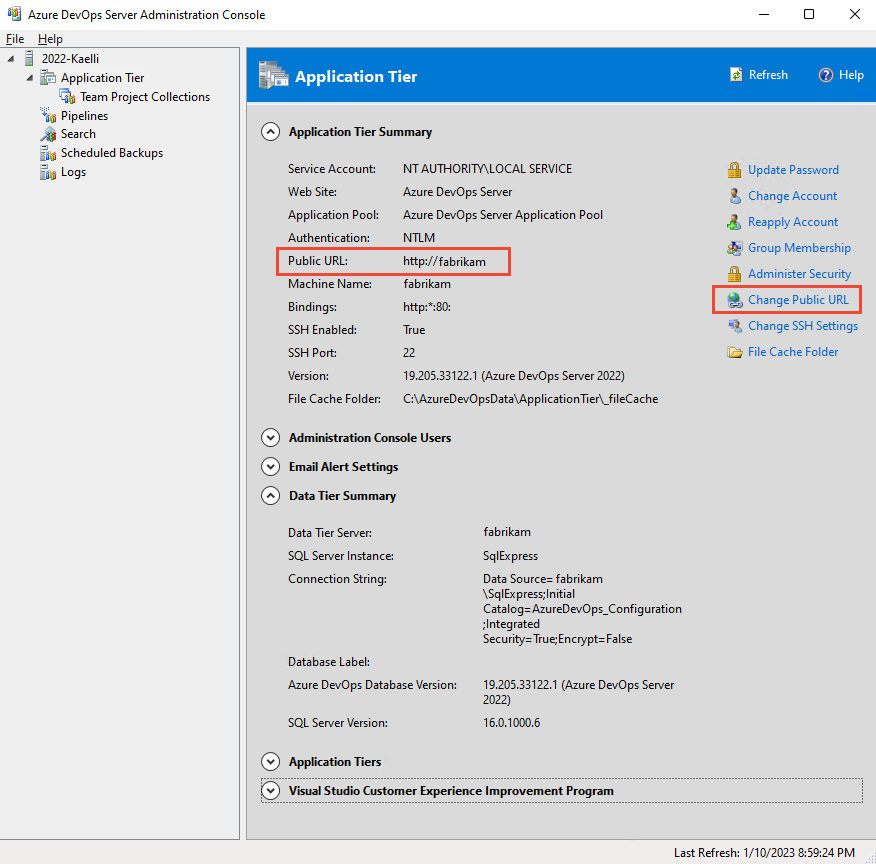
Genel URL'yi Değiştir'i seçin.
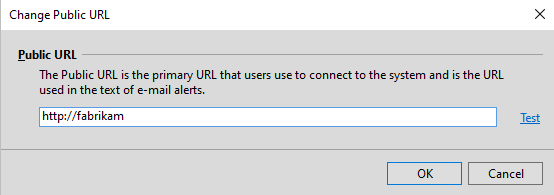
URL'yi değiştirin ve doğrulamak için Test'i seçin.
Sorular ve Yanıtlar
S: Alanlardan bazıları neden "Yükleniyor" diyor?
Y: Bazı sunucularda, konsol düğümlerinin tamamında tüm bilgilerin doldurulmasını kısa bir süre beklemeniz gerekebilir. Bu, çok az kaynağa sahip sunucularda veya çok sunuculu dağıtımda daha yaygındır.
S: Yönetim konsolundan neden belirli görevleri gerçekleştiremiyorum?
Y: Yalnızca izinleriniz olan görevleri gerçekleştirebilirsiniz. Yönetici konsolunu açma izniniz olsa da, yönetici konsolunun desteklediği bir görevi çalıştırmak için tüm izinlere sahip olmayabilirsiniz. Konsol, konsolun yüklü olduğu sunucuda veya sunucularda geçerli bir kullanıcı hesabı olan herkes tarafından açılabilir. Ancak, yalnızca gerekli izinlere sahip olduğunuz işlevleri gerçekleştirebilirsiniz.